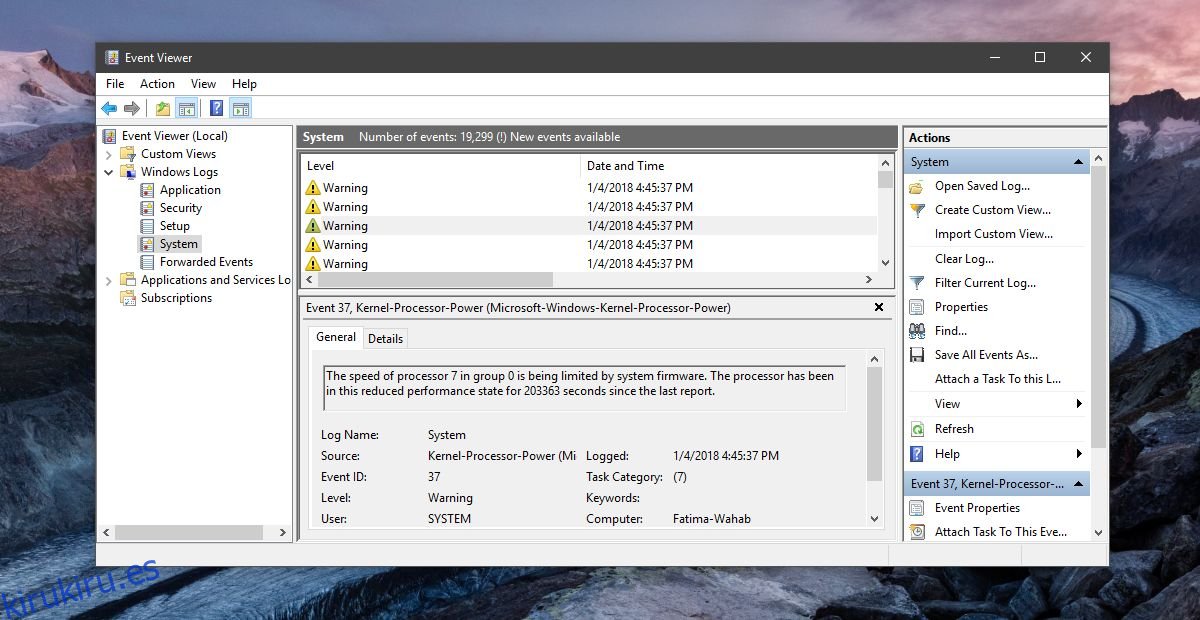El Visor de eventos en Windows registra casi todo lo que sucede en su sistema. Si su sistema está funcionando mal, si recibe avisos aleatorios o mensajes de error, el Visor de eventos es un buen lugar para comenzar a investigar. No le indicará el problema, pero le ayudará a identificar lo que puede estar pasando. Cada evento tiene una marca de tiempo y por lo general lo acompaña una breve descripción. Una advertencia particular que podría preocuparle es que la velocidad del procesador está limitada por la advertencia del firmware del sistema.
Tabla de contenido
La velocidad del procesador está limitada por el firmware del sistema
La descripción completa de esta advertencia se parece a esto;
La velocidad del procesador 7 en el grupo 0 está limitada por el firmware del sistema. El procesador ha estado en este estado de rendimiento reducido durante 203363 segundos desde el último informe.
El número de procesador y el número de grupo variarán de un sistema a otro, al igual que el período de tiempo. Ahora, cualquier cosa que diga que un procesador está siendo limitado será alarmante, pero la solución es bastante simple.
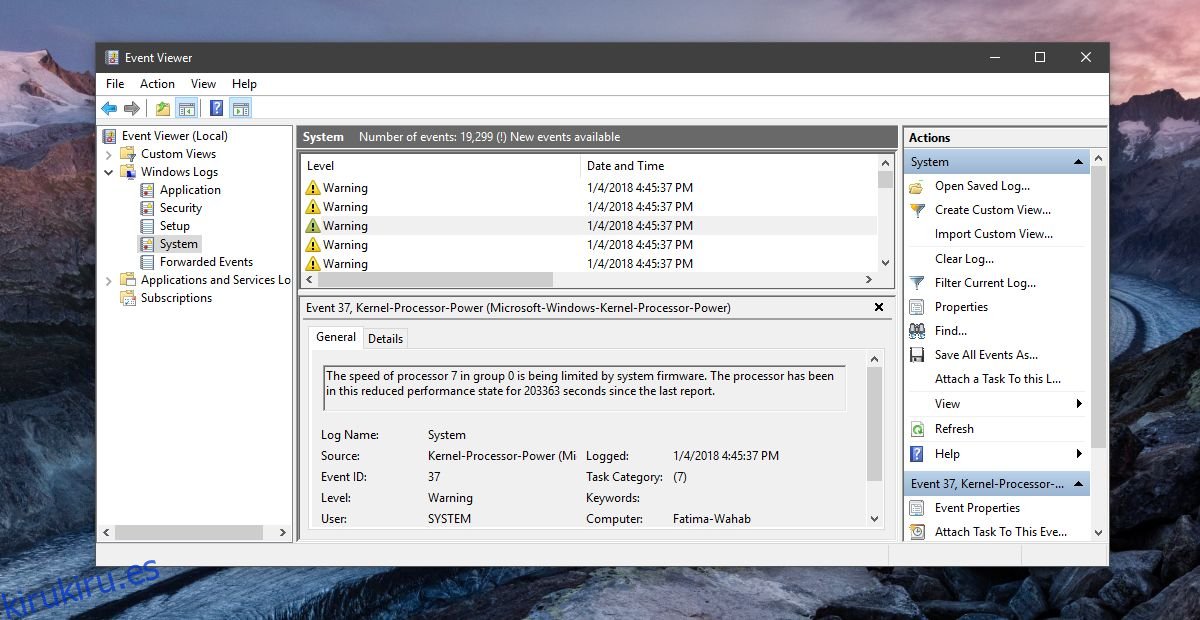
Establecer la velocidad del procesador en el plan de energía
Su plan de energía puede, entre otras cosas, administrar la cantidad de energía que recibe su procesador. Si el valor es demasiado bajo, terminará con un procesador lento y la advertencia «La velocidad del procesador está limitada por el firmware del sistema».
Haga clic con el botón derecho en el icono de batería / energía en la bandeja del sistema. Seleccione ‘Opciones de energía’ en el menú contextual. Haga clic en ‘Cambiar la configuración del plan’ junto al plan de energía actual. A continuación, haga clic en ‘Cambiar la configuración avanzada de energía’ en la parte inferior. En la ventana Opciones de energía, desplácese hacia abajo y expanda el campo Administración de energía del procesador. Asegúrese de que el estado mínimo del procesador con batería y encendido no sea demasiado bajo.
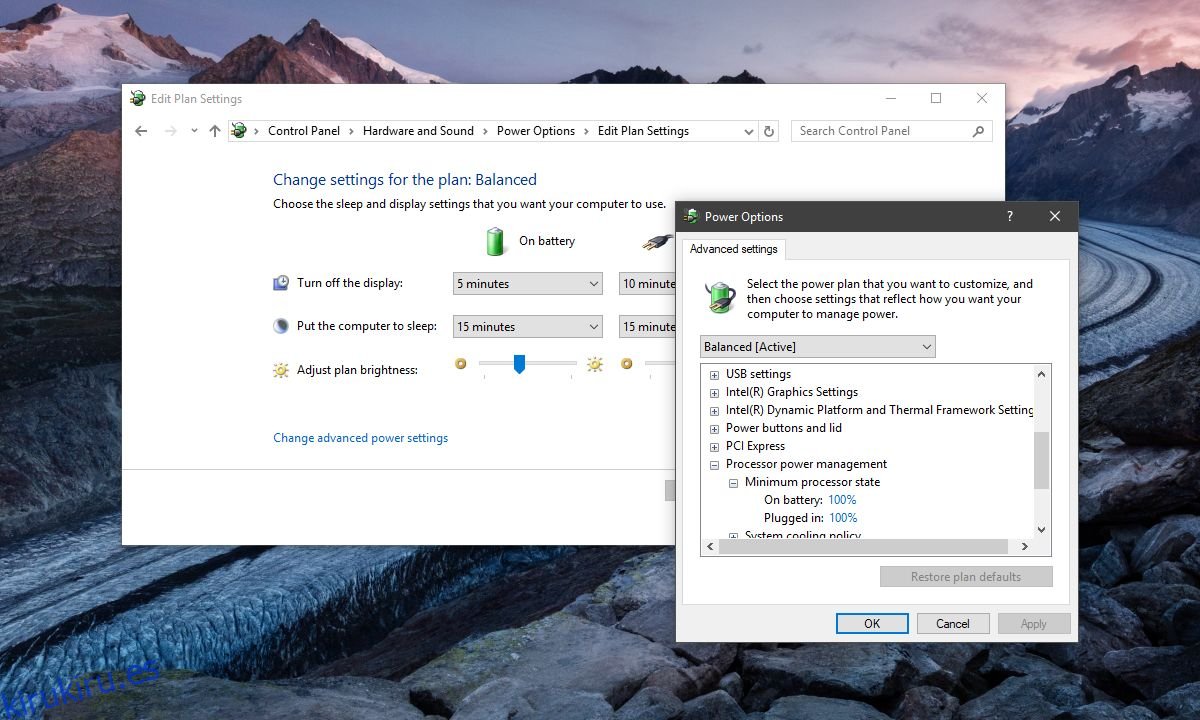
Tecnología SpeedStep
Esta limitación de velocidad en un procesador en particular es una característica de los chips de procesador Intel. La función se llama SpeedStep Technology y permite que el software limite la cantidad de energía que puede usar la CPU. La solución anterior es básicamente una forma sencilla de personalizarla. Puede deshabilitarlo completamente si lo desea, pero para hacerlo, debe visitar el BIOS de su sistema.
Acceda al BIOS y busque configuraciones de energía avanzadas, o cualquier cosa llamada SpeedStep, y cambie su estado a Deshabilitado. Guarde los cambios y arranque en su sistema.
Si bien puede deshabilitar la tecnología SpeedStep tanto desde el BIOS como desde Windows, le recomendamos que utilice la GUI de Windows para hacerlo. Es más fácil de revertir, ofrece más control y si no sabe mucho sobre su BIOS, hay menos posibilidades de que algo salga mal.